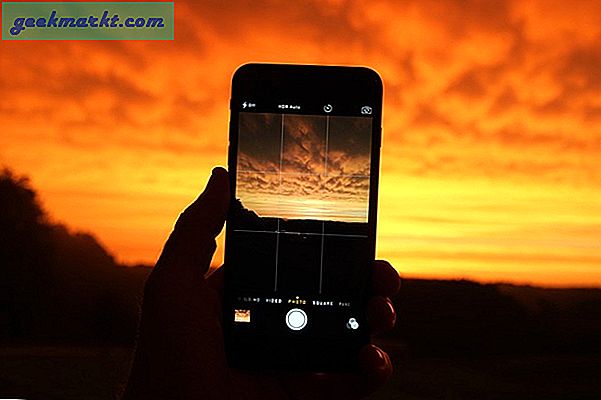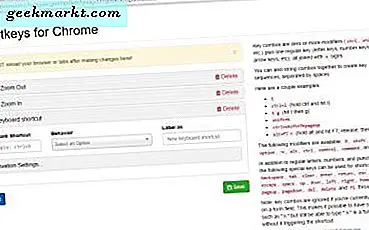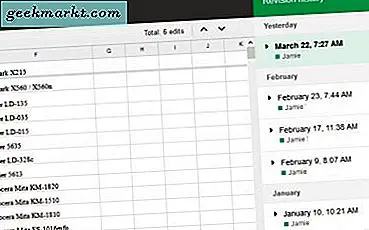
Google Sheets er søkemotorens gigantiske svar på Microsoft Excel, og mens det ikke velger å konkurrere på alle aspekter av spreadhseeting, er det sammenlignbart i mange aspekter. Et sted hvor Google Sheets overgår Excel når det gjelder brukervennlighet, er i versjonskontroll. Det er veldig enkelt å gå tilbake til en tidligere versjon av en fil i Google Sheets. Dette er hvordan.
For de fleste hjemme- eller skolebrukere er versjonskontroll ikke veldig viktig. Det handler både om intern sporing og intern og ekstern revisjon. Det er også nyttig hvis du gjør endringer som du må gå tilbake og rette.
Google Arkene bruker ikke samme metode for filsparing som Excel. I Excel har du en automatisk lagringsfunksjon, men manuell lagring er normen. Google Arkene har bare automatisk lagring, så det må være en manuell mekanisme for å få tilgang til eldre versjoner av arket. Det er her Revisjonshistorien kommer inn.

Gå tilbake til en tidligere versjon av en fil i Google Sheets
Du kan gå tilbake til en tidligere versjon av Google Doc gjennom selve dokumentet eller fra Google Disk.
Fra dokumentet. Jeg bruker Google Sheets som eksempel.
- Åpne dokumentet du vil returnere.
- Velg tekstlinjen "Siste redigering ..." i toppmenyen.
- Velg en tidligere versjon fra lysbildemenyen som vises til høyre.
- Merk av i boksen nederst ved siden av Vis endringer.
- Velg knappen Gjenopprett denne versjonen øverst på skjermen.
Når du velger en tidligere versjon med Vis endringer valgt, viser Sheets deg på siden som er forskjellig mellom de to versjonene. Du kan deretter bla gjennom alle tidligere versjoner for å finne modifikasjonen du ser for å rette opp. Deretter klikker du på Gjenopprett denne revisjonsknappen for å gjøre akkurat det.
Hvis du velger hver tidligere versjon, vises det nøyaktig hvordan arket så ut når det ble lagret. Det gjør det veldig enkelt å sammenligne versjoner, identifisere hvor endringer ble gjort og gå tilbake om nødvendig.
Så vidt jeg kan fortelle, beholder Google alle gamle versjoner av dokumenter, slik at listen kan være lang.
Gå tilbake til en tidligere versjon fra Google Disk:
- Naviger til Google Disk og velg My Drive eller Recent, avhengig av når du sist jobbet med dokumentet.
- Velg 'jeg' øverst ved siden av tannhjulikonet.
- Dette viser den samme lysbildemenyen til høyre som du ser fra arket.
- Velg Aktivitet og deretter en tidligere versjon av dokumentet for å laste den.
Hvis et dokument fortsetter å bli endret, kan du laste det ned til datamaskinen. Velg trepunktsikonet i Google Disk og velg Administrer versjoner. Deretter treff de tre punktene igjen og velg Last ned. Last ned arket utenom versjonskontrollen selv.
Hvis du gjør endringer i en lokal kopi, må du laste den opp til Google Disk for å inkludere den i dokumentets revisjonshistorikk. Det er noe som trenger å huske på hvis organisasjonen bruker versjonskontroll eller revideres.

Gå tilbake til en tidligere versjon av en fil i Excel 2016
Bare ute av interesse, kan du gå tilbake til en tidligere versjon av en fil i Excel, men bare hvis du er koblet til SharePoint. Ellers beholder Excel ikke tidligere versjoner med mindre du har uttrykkelig bedt om det.
- Åpne Excel-arbeidsboken du vil returnere.
- Velg Fil og historie.
- Velg som forrige versjon fra listen som vises i midten.
Hvis historien er grå, betyr det at Excel ikke er koblet til SharePoint, eller det er ikke konfigurert for versjonskontroll. Du kan sjekke inn SharePoint hvis du trenger det.
- Åpne biblioteket fra hurtigstartlinjen.
- Velg Excel-dokumentet og høyreklikk mellom navn og dato.
- Høyreklikk og velg Versjonshistorikk. Dette kan vises som et trepunktsikon, avhengig av din versjon av SharePoint.
- Hold musepekeren over en tidligere versjon av filen og enten Vis, Gjenopprett eller Slett etter behov.
Det er definitivt lettere å gå tilbake til en tidligere versjon av en fil i Google Sheets enn i Excel. Frittstående forekomster av Excel tillater det ikke, men hvis du er en SharePoint-bruker, er det mulig som beskrevet. Å bruke ark på denne måten er definitivt bedre og gjør det mulig å sjekke eldre versjoner raskere og mer flytende.
Vet du om en annen måte å gå tilbake til en tidligere versjon av en fil i Google Sheets? Fortell oss om det nedenfor hvis du gjør det.